
При выполнении различных форм отчётности (а то и во время обычной работы в сети) некоторые пользователи могут встретиться с файлом, имеющим расширение XSD. Данный файл обычно представляет собой схему описания XML-данных, но бывают и случаи, когда упомянутый файл является производным продуктом программы Pattern Maker. В этой статье я расскажу, чем открыть XSD файл, какие программы нам в этом помогут, а также опишу суть ошибки «Файл не соответствует xsd схеме».
Термин «XSD» является аббревиатурой от английских слов «XML Schema definition» . Файл с таким расширением являет собой схему описания XML-данных, использующую свой собственный язык для описания структуры документов XML.
В файле xsd описываются элементы, находящиеся в документе XML. Обычно это фиксированные данные, значения по умолчанию, синтаксис данных, правила, которым должен соответствовать данный документ и так далее, при этом некоторые элементы часто взаимосвязаны с другими элементами, и ссылаются на них.
Стандарт XSD 1.1 получил одобрение Консорциума Всемирной Паутины в апреле 2012 года, обладая несколькими важными преимуществами перед существовавшими до него схемами XML, такими как DTD (Document Type Definition) или SOX (Simple Object XML). К примеру, это то, что XSD написан на XML, имеется автоматическое создание схемы и так далее.
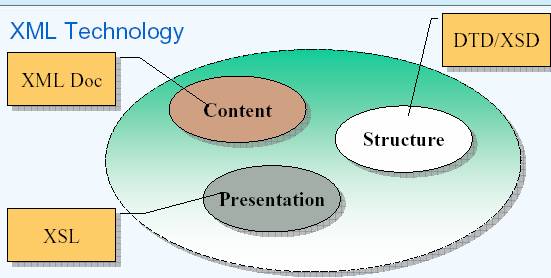
Для открытия большинства файлов xsd будет достаточно использовать любые подручные текстовые редакторы (тот же «Блокнот», Notepad++, PSPad Editor и др.). Также в открытии xsd формата могут пригодиться такие программы как Microsoft XML Notepad, Oxygen XML Editor , Liquid XML Studio и другие аналоги.
Если же данный файл являет собой результат работы программы Pattern Maker for Cross stitch (обычно это рисунок-схема для вышивки), то такой файл можно просмотреть или с помощью указанной программы, или с помощью специального просмотрщика под названием «Pattern Maker Viewer ».
 Вышивка формата.XSD
Вышивка формата.XSD
При этом бывают ситуации, когда описание файла XML, содержащееся в файле XSD, не совпадает с фактическими данными, имеющимися в файле XML. Ошибка может быть как в самих данных, так и в способе введения этих данных, при этом система реагирует стандартным образом, выдавая упомянутое сообщение «Файл не соответствует xsd схеме».

Часто такая ситуация происходит в случае подачи бухгалтерской и иной формы отчётности, когда специалист контролирующего органа, при попытке открытия xml-файла, обнаруживает упомянутую ошибку.
Как открыть XSD файл? Ответом на вопрос станет использование любого сподручного текстового редактора (тот же «Блокнот»). Если же нужный xsd-файл является продуктом программы «Pattern Maker», тогда рекомендую открывать его с помощью данной программы, или использовать комплементарный инструмент для просмотра «Pattern Maker Viewer».
Хотелось бы в одном месте рассказать о вполне типичной задаче при работе с XML , а именно, о создании XML на основе существующего. Данная операция будет состоять из нескольких этапов, при выполнении которых, будут решены дополнительные задачи, такие как:
XSD - это язык, для описания XML . И если вы посмотрите содержимое файла содержащего это описание, то возникнет вопрос, зачем же описывать казалось бы очевидные теги вашего XML ? Но представьте, что вы интегрируетесь с какой то внешней системой, и для обмена данных хотите использовать формат XML . Так вот, XSD позволяет описать для каждого элемента его именя, возможные атрибуты, обязательность полей или атрибутов, дать понять, что содержимое какого то тега может содержать лишь один внутренний элемент () и не более, либо узел может иметь последовательность элементов (< a> ... ). Когда внешняя система является вашей, тогда проблем может не возникнуть, но когда это сторонняя организация, тогда данное описание через XSD , будет инструментом урегулирования споров с форматом, а так же, используя утилиты, можно проверить соответствие любой XML изначальному формату.Итак, что же мы будем делать, для того, что бы научиться штамповать XML на основе вашего эталона? Опишу всё по порядку.
Имеется:
Какой то XML (xmlfile.xml)
, сохраненный в текстовом формате в файл. Ниже приведу текст:
<
catalog
>
<
book
id
=
"
bk101
"
>
<
author
>
Gambardella, Matthew
<
title
>
XML Developer"s Guide
<
genre
>
Computer
<
price
>
44.95
<
publish_date
>
2000-10-01
<
description
>
An in-depth look at creating applications
with XML.
<
book
id
=
"
bk102
"
>
<
author
>
Ralls, Kim
<
title
>
Midnight Rain
<
genre
>
Fantasy
<
price
>
5.95
<
publish_date
>
2000-12-16
<
description
>
A former architect battles corporate zombies,
an evil sorceress, and her own childhood to become queen
of the world.
Действия для создание нового:
Ссылка для скачивания и установки одного из SDK
:
Windows SDK for Windows 7 and .NET Framework 4 .
Воспользуемся поиском, и найдем файл xsd.exe , после чего (что бы упростить себе работу), скопируем его в созданную в корне диска папку C:\xmltoxsd . Далее в эту же папку мы копируем наш xmlfile.xml и все готово к началу.
Отрываем "Командную строку" (Пуск -> "Выполнить" -> "cmd"), переходим в наш каталог и вызываем с параметрами по умолчанию xsd.exe
, передавая наш xmlfile.xml параметром:


Синтаксис XSD не очень сложный, поэтому, если пишется достаточно серьезное описание, возможно придется поработать и напильником.


Замечание: xsd.exe не умеет добавлять комментарии к получившимся классам и полям. В описании XSD существует элемент под названием < xs:annotation > , который чаще всего содержит < xs:documentation >, внутри которого размещено описание поля. По идее, оно должно быть размещено в /// описании, но на текущий момент xsd.exe отказывается добавлять текст в описание, поэтому приходится прибегать к альтернативам, таким как xsd2code или онлайн сервисам.
Private
void
Example()
{
// Создание первой книги
var
book1 = new
catalogBook
()
{
author = "King"
,
description = "Very interesting book"
,
genre = "Fantasy"
,
price = 22.ToString(),
id = "42011"
,
title = "It"
};
// Создание второй книги
var
book2 = new
catalogBook
()
{
author = "O"Brien, Tim"
,
description = "Microsoft"s .NET initiative is explored in detail in this deep programmer"s reference."
,
genre = "Computer"
,
price = 36.ToString(),
id = "30012"
,
title = "Microsoft .NET: The Programming Bible"
};
// Создание корневого элемента каталога, содержащего две книги выше
var
catalog = new
catalog
()
{
Items = new
{ book1, book2 }
};
// Содержит XML объекта catalog
var
xmlCatalog = Serialize(catalog);
// Записываем строку в файл
//
TODO Сделано для демонстрации. Желательно вызывая метод Serialize передавать Stream к файлу
File
.WriteAllText("Output.xml"
, xmlCatalog);
}
private
string
Serialize
Файл с XSD расширение, скорее всего, являются файлом XML-схемы; текстовый формат файла, который определяет правила проверки для файла XML и объясняет форму XML.
Поскольку XSD-файлы являются файлами схемы, они предоставляют модель для чего-то другого, в данном случае это XML-файлы. Например, файл XSD может требовать, чтобы файл XML имел определенные границы, отношения, порядок, атрибуты, вложенные характеристики и другие элементы, а также устанавливать любые ограничения.
Файлы XML могут ссылаться на файл XSD с атрибутом schemaLocation .
Программа вышивки крестиком Pattern Maker от HobbyWare также использует расширение XSD для своего формата.
XSD файлы можно также открыть с помощью Microsoft Visual Studio, XML Notepad, EditiX XML и XMLSpy. Oxygen XML Editor – один из немногих инструментов XSD, который работает на Linux, Mac и Windows.
Вы также можете использовать текстовый редактор как средство просмотра и редактирования XSD, учитывая, что файл является просто текстовым файлом.
Вот пример того, как выглядит XSD-файл при открытии в текстовом редакторе:
Если вы имеете дело с файлом XSD, используемым с Pattern Maker, вы, конечно, можете открыть его с помощью этого программного обеспечения. Однако для бесплатного открытия и печати файла шаблона HobbyWare предлагает программу Pattern Maker Viewer. Просто перетащите файл XSD в программу или используйте меню «Файл» → «Открыть...» . Этот просмотрщик также поддерживает аналогичный формат PAT.
Приложение Crossty для iOS и Android также может открывать XSD-файлы для вышивки крестом, но это не бесплатно.
Самый простой способ конвертировать файл XSD в другой формат – использовать один из редакторов XSD, описанных выше.
Ещё одно преобразование, которое вам может понадобиться, – это XSD в PDF , чтобы вы могли открыть файл XSD в Adobe Acrobat Reader или каком-либо другом средстве . Вероятно, нет особой причины конвертировать файл XSD в PDF, кроме как для того, чтобы код был виден на любом компьютере, который его открывает.
XML Schema Definition Tool может конвертировать XDR, XML и XSD файлы сериализуемого класса или набор данных, как # класса C.
Вы можете использовать Microsoft Excel, если вам нужно импортировать данные из файла XSD и поместить их в электронную таблицу Excel.
Вполне вероятно, что программа Pattern Maker, которую мы упомянули выше (не бесплатная программа просмотра), может быть использована для преобразования файла XSD для вышивания крестиком в новый формат файла.
Если ваш XSD-файл не открывается программами и инструментами, указанными выше, есть большая вероятность, что вы имеете дело не с XSD-файлом, а с файлом, имеющим аналогичное расширение.
Например, расширение XDS выглядит очень похоже на XSD, но вместо этого используется для файлов проекта DS Game Maker и файлов LcdStudio Design. Ни один из этих форматов файлов не связан с файлами или шаблонами XML.
Та же концепция применяется ко многим другим форматам файлов, таким как файлы XACT Sound Bank, которые используют расширение файла.XSB. Это звуковые файлы, которые не открываются с помощью какого-либо средства открывания XSD или конвертера файлов.
Если ваш файл не заканчивается на.XSD, изучите расширение, чтобы найти, какие программы могут открывать или конвертировать этот конкретный тип файла.
Файлы с расширением XSD часто вызывают путаницу у пользователей. Это объясняется тем, что существует два типа этого формата, которые представляют собой абсолютно разную по типу информацию. Поэтому не стоит огорчаться, если привычное приложение не смогло его открыть. Возможно, просто попался файл другого типа. В чем заключаются отличия между файлами XSD и какими программами их можно открыть, будет рассмотрено далее.
Схема документа XML (X ML S chema D efinition) — это наиболее часто встречающийся тип файлов XSD. Он известен еще с 2001 года. В этих файлах содержится самая разнообразная информация, описывающая XML-данные — их структура, элементы, атрибуты и прочее. Для того чтобы открыть файл такого типа, существует множество способов. А для примера возьмем простейший образец этого формата (схема заказа на покупку), который предлагается корпорацией Майкрософт.
XML-редакторы являются более подходящим программным обеспечением для открытия файлов XSD, так как именно с их помощью создаются файлы подобного типа. Рассмотрим некоторые из них подробнее.
XML Notepad
Данная программа представляет собой один из вариантов «Блокнота» от Майкрософт, специально предназначенный для работы с XML-файлами. Соответственно, и XSD можно свободно открывать и редактировать с ее помощью.
XML Notepad предоставляет намного больше возможностей по сравнению с программами, описанными выше. Кроме подсветки синтаксиса, там в автоматическом режиме осуществляется определение структуры документа и выводится в удобном для просмотра и редактирования виде.
Oxygen XML Editor
В отличие от предыдущего, этот программный продукт представляет собой намного более серьезное средство для разработки документов XML. Структуру файла XSD он представляет в виде красочной таблицы
Данная программа является мультиплатформенной как в виде самостоятельного приложения, так и как плагин Eclipse.
Открыть файлы XSD можно и с помощью более «тяжелых» программных продуктов, например, таких как Microsoft Visual Studio, Progress Stylus Studio и других. Но все они представляют собой инструменты для профессионалов. Устанавливать их только с целью открыть файл не имеет смысла.
Открываются файлы XSD и в любом браузере. Для этого можно точно так же воспользоваться контекстным меню или меню «Файл» (если таковое имеется в браузере). А можно просто прописать путь к файлу в адресной строке браузера или перетащить его в окно веб-проводника.
Вот как выглядит наш образец, открытый в Google Chrome :
А это он же, но уже в Яндекс Браузере :
А здесь он уже в Opera :
Как видим, принципиальной разницы нет. Стоит только отметить, что браузеры годятся лишь для просмотра файлов такого типа. Редактировать что-либо в них нельзя.
Из-за простоты своей структуры файлы XSD легко открываются практически любым текстовым редактором и могут там свободно изменяться и сохраняться. Отличия заключаются лишь в удобстве просмотра и редактирования. Их можно открывать непосредственно из текстового редактора, или из контекстного меню, выбрав опцию «Открыть с помощью» .
Вот примеры того, как можно это сделать с помощью разных текстовых редакторов:
Блокнот
Это самое простое приложение для работы с текстовыми файлами, по умолчанию присутствующее в любой версии Windows. Так выглядит наш образец, открытый в «Блокноте»:
Из-за отсутствия удобств редактировать XSD-файл в нем будет трудновато, но для быстрого ознакомления с его содержимым «Блокнот» вполне может сгодиться.
Еще один неизменный компонент Windows, по сравнению с «Блокнотом» обладающим более расширенным функционалом. Но на открытии XSD-файла это никак не отражается, поскольку данный редактор также не предоставляет никаких дополнительных удобств для его просмотра и редактирования.
Как видим, за исключением интерфейса программы, ничего в отображении файла XSD, по сравнению с Блокнотом, не изменилось.
Notepad++
Эта программа представляет собой тот же «Блокнот», но с целым рядом дополнительных функций, о чем и свидетельствуют плюсы в названии. Соответственно и файл XSD, открытый в Notepad++ выглядит намного привлекательнее благодаря функции подсветки синтаксиса. Это делает гораздо более удобным и процесс его редактирования.
Открыть файлы XSD можно и в более сложных текстовых процессорах, таких как MS Word или LibreOffice . Но так как эти программные продукты не предназначены специально для редактирования таких файлов, отображаться они будут точно так же, как и в «Блокноте».
Еще одна ипостась расширения XSD — это схема вышивки крестиком. Соответственно, в этом случае данный формат файла представляет собой изображение. В этих файлах кроме самой картинки присутствуют также цветовая легенда и подробное описание для создания вышивки. Открыть такой файл XSD можно единственным способом.
Программа Pattern Maker For Cross Stitch является основным средством для открытия схем вышивки, так как разработана специально для их создания и редактирования. Вот так выглядит открытый в Pattern Maker файл XSD.
Программа имеет богатый инструментарий. Кроме того, ее можно легко русифицировать. К тому же она распространяется на бесплатной основе.
Таким образом, формат файла XSD, в основном, представляет собой схему XML-документа. Если она не открывается текстовыми редакторами, значит перед нами файл, содержащий схему вышивки крестиком.
У вас есть проблема с открытием.XSD-файлов? Мы собираем информацию о файловых форматах и можем рассказать для чего нужны файлы XSD. Дополнительно мы рекомендуем программы, которые больше всего подходят для открытия или конвертирования таких файлов.
Файловое расширение .xsd относится к типу файлов "Определение схемы XML" (XML Schema Definition, XSD). XML Schema — это международный стандарт со статусом рекомендации консорциума W3C, а тип файлов XSD служит типовым обозначением файлов схем XML. XSD является подмножеством XML, и его основная концепция схожа с более ранним механизмом DTD (Document Type Definition - Определение типа документа) в том, что XSD — это метаязык, используемый для построения и применения правил произвольного XML-языка.
Файл .xsd представляет собой текстовый листинг исходного кода XML. В нем дается определение схемы XML — структурированной прототипной модели обычных XML-документов. Файлы схем XML (.xsd ) можно использовать для создания собственных языков на базе XML и проверки (валидации) XML-документов на соответствие правилам, введенным той или иной схемой XSD.
Схемы XML (.xsd ) используются целым рядом современного ПО с поддержкой XML, включая веб-браузеры, операционные системы, офисные пакеты, интегрированные среды разработки и др. Кроме того, при наличии практических знаний синтаксиса XML Schema любой файл .xsd можно вручную открыть и отредактировать в текстовом редакторе.
Без всякого отношения к вышеописанному, расширение .xsd также ассоциируется с типом и форматом файлов "Файл данных схемы вышивки крестом Pattern Maker" (XSD). Pattern Maker является платным приложением (Майкрософт Windows) для создания подробных схем вышивки "крестиком" на основе цифровых растровых изображений. Файл .xsd — это представление схемы вышивки, созданный при помощи Pattern Maker. Такие файлы XSD можно открывать, просматривать и печатать при помощи как Pattern Maker, так и утилиты Pattern Viewer, в то время как редактирование возможно только в среде Pattern Maker.